
Menú
Convertidor de audiolibros
¿Cómo convertir aa a mp3?
AA es una extensión de archivo para el formato de archivo Audible Audio que se utiliza para contener audiolibros. Para evitar la copia y reproducción no autorizadas de audiolibros descargados, el formato Audible utiliza un algoritmo de cifrado que suele denominarse protección de copia DRM. Los archivos AA admiten capítulos y marcadores, pero solo unos pocos reproductores y dispositivos admiten archivos AA. Además, solo puede reproducir los audiolibros que compró en un máximo de cuatro computadoras. Para poder reproducir sus audiolibros AA Audible en cualquier dispositivo que necesite, la conversión de archivos AA a MP3 se ha convertido en una gran demanda. Cuando se trata de convertidores de audiolibros, los usuarios de Audible recomiendan encarecidamente Ondesoft Audible Converter .
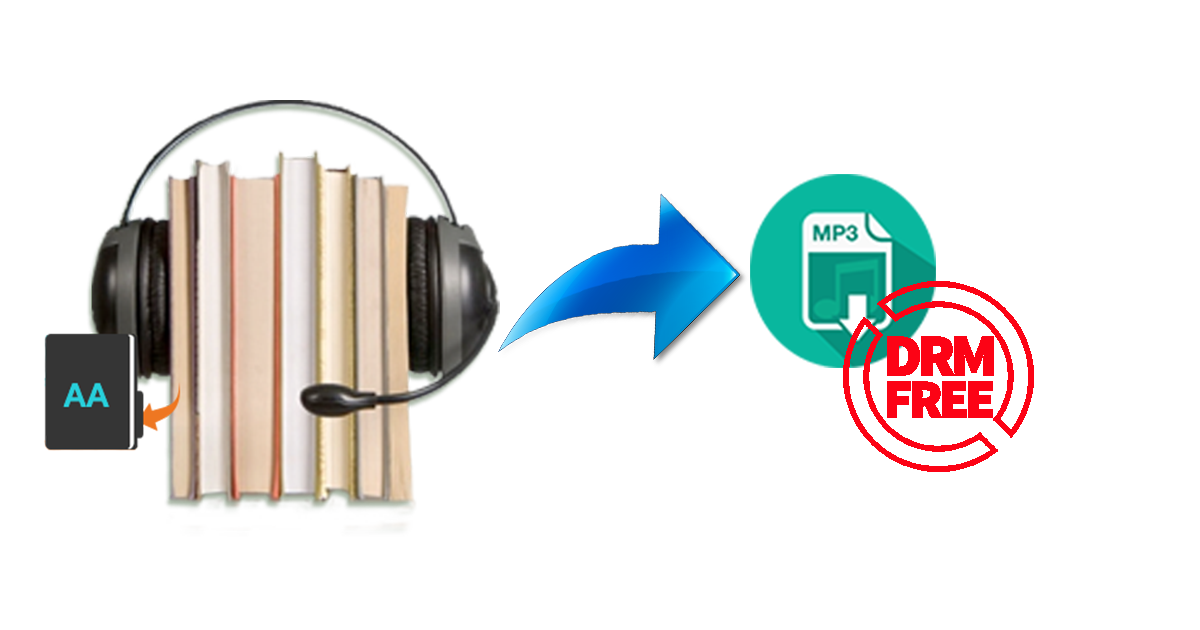
Ondesoft Audible Converter es un convertidor de audio todo en uno que no solo puede convertir audiolibros Audible AA/AAX a MP3, sino que también puede convertir canciones de iTunes M4P, audiolibros M4P/M4B y canciones de Apple Music a 9 formatos comunes. Equipado con la tecnología avanzada de conversión de archivos multimedia, le permite convertir archivos AA Audible a MP3 con una calidad 100% original y todas las etiquetas de identificación. También puede aprovechar el modo por lotes para convertir archivos AA a una velocidad de conversión 20x. Ahora siga las instrucciones paso a paso para convertir archivos AA a MP3.
Paso 1 Instalar Ondesoft Audible Converter
Descargue, instale y ejecute Ondesoft Audible Converter en su Mac o Windows. iTunes se iniciará automáticamente.
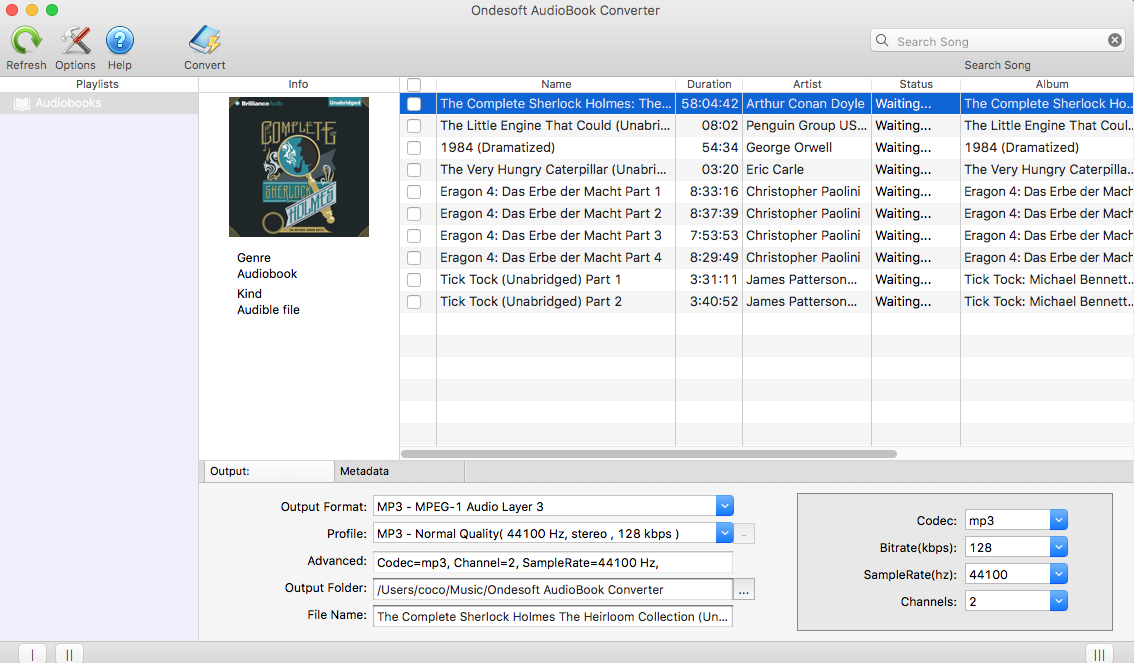
Paso 2 Agregar audiolibros AA de Audible
Arrastre y suelte audiolibros aax en la interfaz de Audible Converter. Este convertidor de audiolibros Audible AA/AAX admite la conversión por lotes, por lo que puede seleccionar más de un audiolibro.
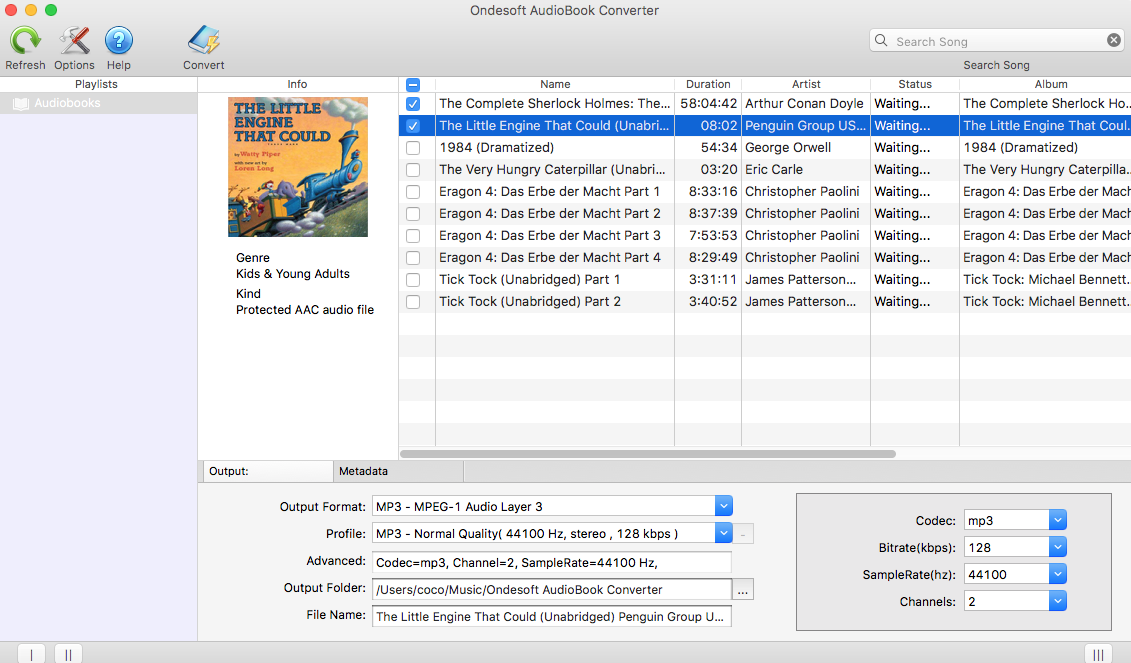
Paso 3 Personalizar la configuración de salida
El formato de salida predeterminado es M4A sin pérdida. Haga clic en Opciones - Avanzadas y elija MP3 como formato de salida. Personalice la frecuencia de muestreo y la tasa de bits según sus necesidades.
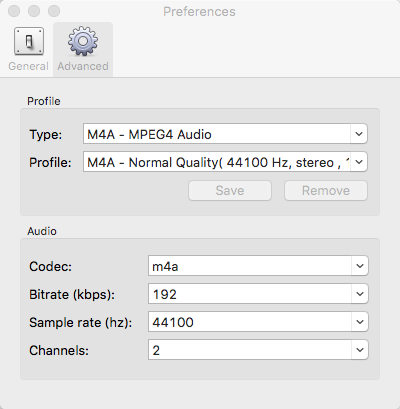
En la pestaña General, puedes configurar este convertidor de audiolibros para dividir audiolibros mientras convierte aa a mp3.
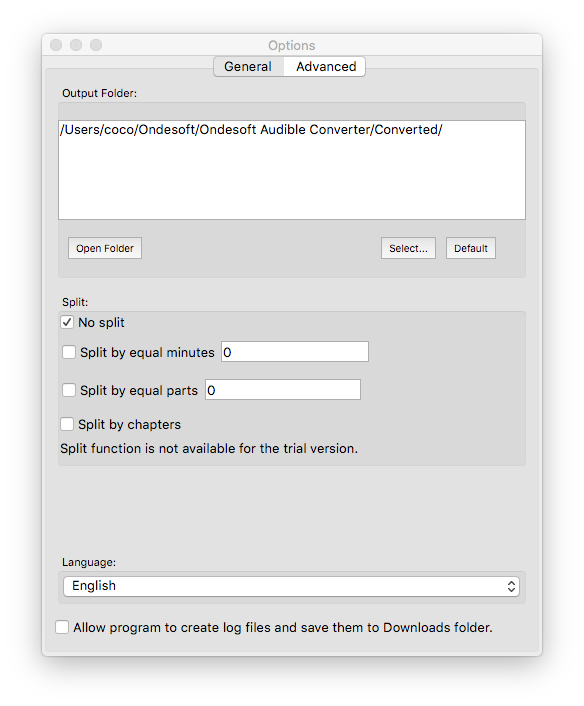
Paso 4 Comienza a convertir
Haz clic en el icono “Convertir” en la parte superior de la interfaz principal para comenzar a convertir audiolibros a MP3. Cuando se complete el proceso de conversión, puedes ir a la carpeta predeterminada (si no la has modificado) o a la carpeta que hayas elegido para buscar los archivos MP3 convertidos.
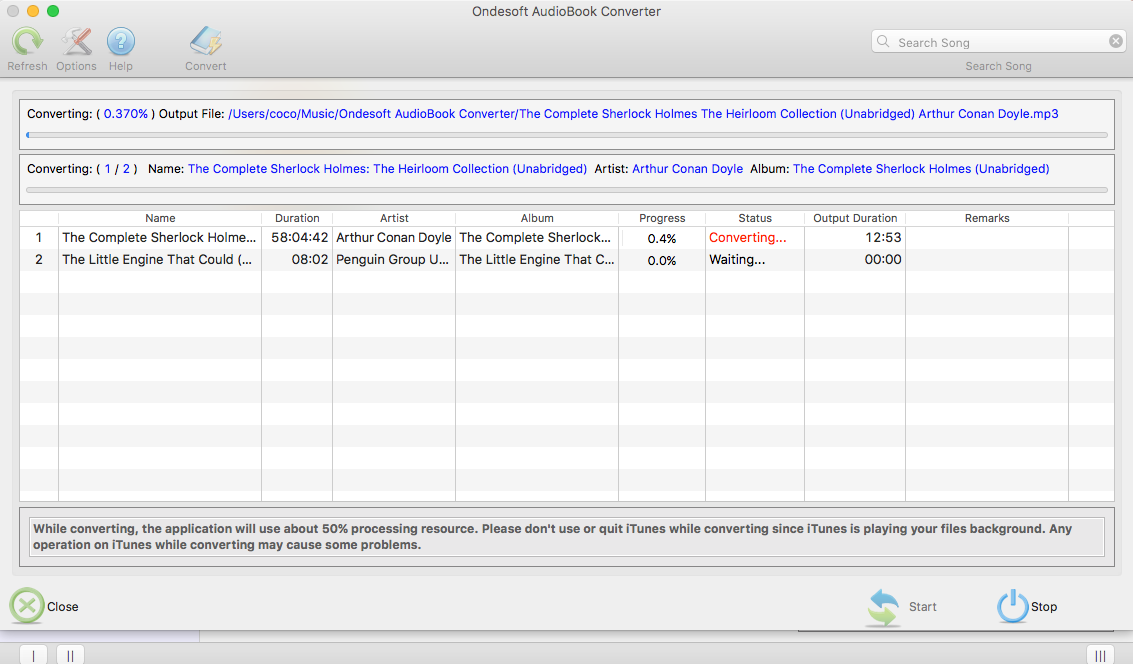
Después de obtener los audiolibros mp3 sin DRM, podrás reproducirlos en cualquier dispositivo o en cualquier aplicación de reproducción de música.
Si también desea convertir canciones protegidas con DRM, como canciones compradas en iTunes Store antes de 2009 o canciones de Apple Music, pruebe el convertidor de iTunes .
Barra lateral
Consejos útiles
Consejos para audiolibros
Más >>- AA a MP3
- AAX a MP3
- Amazon Prime y Audible
- Convertidor audible
- Cómo convertir archivos DRM M4B a MP3 en Mac
- Transmite audiolibros de Audible a Chromecast
- Convertir audiolibros Audible AA/AAX a MP3
- Convierte audiolibros de Audible a M4A en menos de un minuto
- Convertir audiolibros
- Convertir audiolibros a MP3
- Convertir Audible a MP3
- Convertir audiolibros al formato AAC
- Convertir audiolibros de iTunes a MP3
- Escuchar audiolibros de Audible en iPod
- Escuchar audiolibros en Android
- Escucha audiolibros en Samsung Galaxy Watch
- Escuchar audiolibros en Amazon Echo
- ¿Qué es un audiolibro M4B?
- Convertir audiolibros M4B de iTunes a MP3
- Reproducir audiolibros de Audible en Apple Watch
- Reproducir audiolibros de Audible en Google Home
- Reproducir audiolibros de Audible en Roku
- Reproducir audiolibros en dispositivos Android
- Reproducir audiolibros en reproductores MP3
- Reproducir audiolibros M4B de iTunes en Android
- Eliminar DRM de Audible
- Cómo eliminar el DRM de los audiolibros AA/AAX de Audible
- Cómo eliminar el DRM de los audiolibros M4P/M4B de iTunes
- Copiar audiolibro a MP3
- Establecer convertidor de audiolibros
- Cómo descargar audiolibros de Audible a un reproductor MP3
- Dónde encontrar audiolibros gratuitos
- Escuchar audiolibros en Apple Watch
- Convertir audiolibros de Harry Potter a mp3 desde Audible
- Los 17 mejores audiolibros para escuchar en 2020
- Convierte audiolibros de los ganadores de los premios Audie Awards 2020 a MP3 desde Audible
- Convertir audiolibro The Martian a MP3 desde Audible
- Convertir el audiolibro de Michelle Obama Becoming a MP3 desde Audible
- Escuchar Audible en Sonos
- Escuchar audiolibros en Sonos
- Comparte audiolibros de Audible con otros
- Escuche audiolibros de Audible en el reloj Garmin
- Reproducir audiolibros de Audible en Kodi







